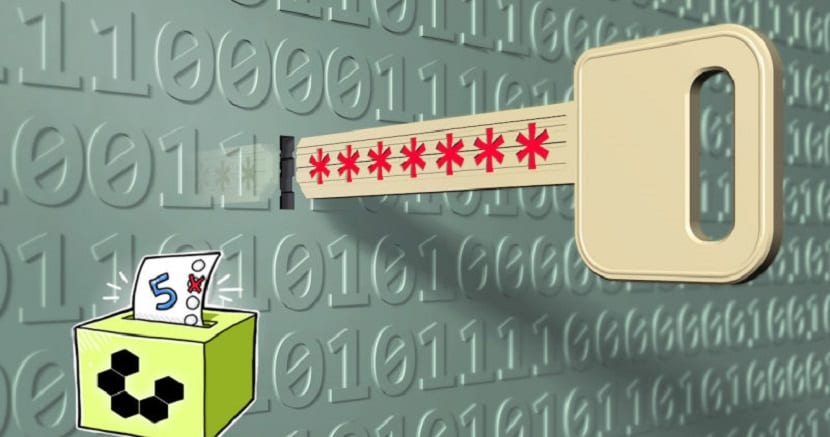
Tomb é uma ferramenta de criptografia de arquivos gratuita e de código abertoou para proteger seus arquivos secretos em sistemas operacionais GNU / Linux.
Permite que os usuários criem armazenamento criptografado (uma pasta) no sistema de arquivos e salve os dados importantes nele.
Armazenamento criptografado pode ser aberto e fechado usando seus arquivos de chave associados, que também são protegidos por uma senha escolhida pelo usuário.
Por motivos de segurança, você pode salvar os arquivos-chave em uma mídia separada, por exemplo, uma unidade USB ou um CD / DVD.
As pastas criptografadas são chamadas de "tumbas". Qualquer número de tumbas pode ser criado em seu disco rígido, desde que você tenha espaço livre suficiente.
Uma tumba só pode ser aberta se tiver o arquivo que contém as chaves e a senha. Ele também possui recursos avançados, como esteganografia, que permite ocultar arquivos importantes dentro de outro arquivo.
Embora o Tomb seja uma ferramenta CLI, ele também possui um contêiner de GUI chamado gtomb, que torna o uso do Tomb muito mais fácil para iniciantes.
Como instalar o Tomb no Linux?
Os desenvolvedores do SparkyLinux (um derivado do Debian) adicionaram o pacote Tomb em seus repositórios oficiais. Portanto, você pode instalá-lo adicionando os principais repositórios SparkyLinux em seu sistema baseado em DEB.
Para adicionar os repositórios SparkyLinux no Debian, Ubuntu, Linux Mint e sistemas derivados, devemos editar o seguinte arquivo com:
sudo nano /etc/apt/sources.list.d/sparky-repo.list
E adicione as seguintes linhas:
deb https://sparkylinux.org/repo stable main deb-src https://sparkylinux.org/repo stable main deb https://sparkylinux.org/repo testing main deb-src https://sparkylinux.org/repo testing main
Agora, basta pressionar Ctrl + O para salvar e Ctrl + X para sair.
Então eles devem digitar
wget -O - https://sparkylinux.org/repo/sparkylinux.gpg.key | sudo apt-key add -
sudo apt-get update sudo apt-get install tomb gtomb
Pára Aqueles que são usuários do Arch Linux e sistemas derivados dele como Manjaro, Antergos e outros, devemos instalar o aplicativo a partir dos repositórios AUR com o seguinte comando:
yay -S tomb gtomb
Pára outras distribuições Linux precisarão baixar e compilar o código-fonte do aplicativo em seus sistemas.
Portanto, eles devem abrir um terminal e digitar:
wget https://files.dyne.org/tomb/Tomb-2.5.tar.gz
Em seguida, eles devem descompactar o arquivo recém-baixado com:
tar xvfz Tomb-2.5.tar.gz
Então vá para o seu diretório e execute 'make install' como root, isto irá instalar o Tomb em / usr / local.
cd Tomb-2.5 sudo make install
Após a instalação, você pode verificar se ele foi instalado corretamente digitando qualquer um dos seguintes comandos:
tomb -h man tomb
uso básico
Assim que o aplicativo for instalado, Eles podem prosseguir para criar uma tumba, por exemplo, vamos criar um espaço de 10 MB e com o nome de "nombreespacio" aqui você dá a ele o nome que quiser:
tomb dig -s 10 nombredelespacio.tomb
Feito isso agora Vamos assinar junto com a sua senha uma chave que será solicitada a criar e acima de tudo não esquecer.
tomb forge -k nombredelespacio.tomb.key
E pronto agora, se quisermos abrir o arquivo, seremos solicitados a fornecer a chave e a senha:
tomb lock -k nombredelespacio.tomb.key secrets.tomb
Quando isso for feito, a tumba pode ser aberta com:
tomb open -k nombredelespacio.tomb.key secrets.tomb
Depois de concluir este processo, eles poderão ver em seu gerenciador de arquivos que um novo espaço foi criado (como se fosse um novo disco rígido ou um USB). Aqui, eles podem salvar as informações que desejam de acordo com o espaço que atribuíram.
A chave também pode ser escondida em uma imagem, para uso posterior.
tomb bury -k nombredelespacio.tomb.key imagen.jpg tomb open -k imagen.jpg secrets.tomb
Depois de concluir o processo que deseja, você pode prosseguir para fechar o espaço criado com o comando:
sudo tomb close
Desta forma, seus arquivos ou informações armazenados neste espaço estarão seguros, já que você precisará da chave e da senha para poder visualizar seu conteúdo.
É importante ressaltar que se você perder ou esquecer a senha, não poderá recuperar seus dados.
No caso da interface gráfica gtomb, basta seguir os passos indicados por esta, já que sua interface é bastante intuitiva.